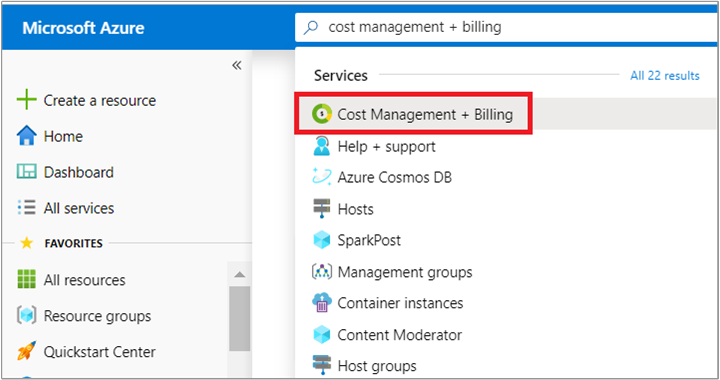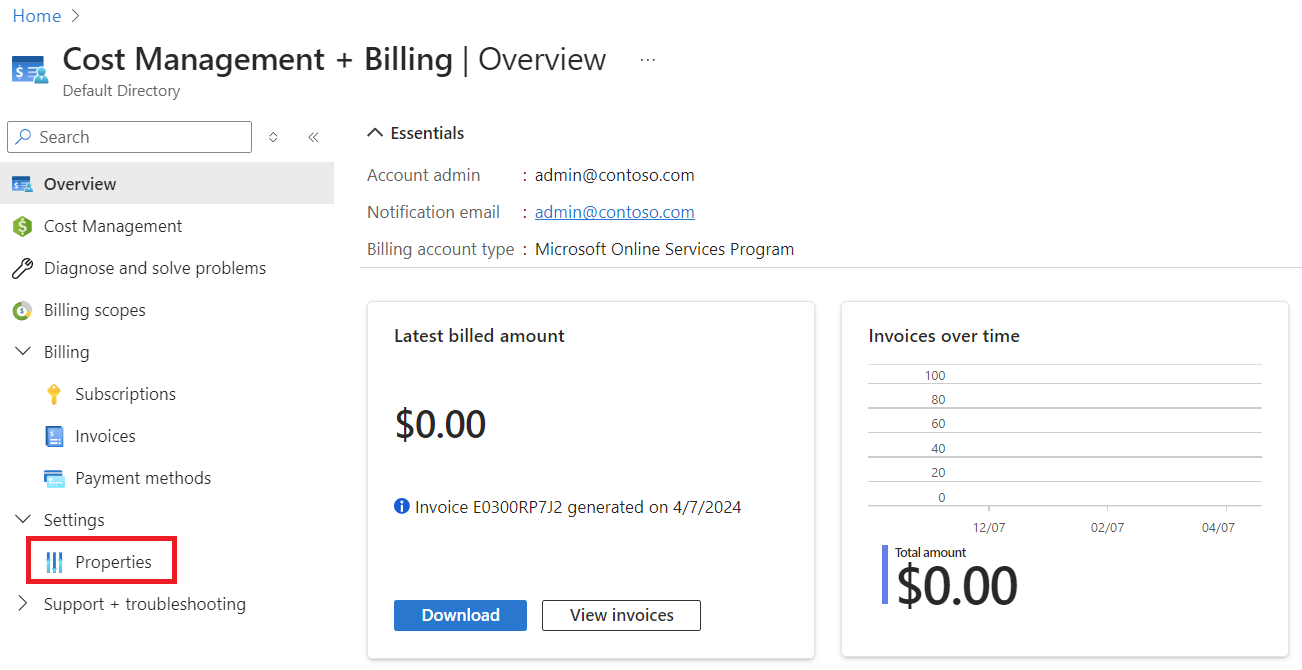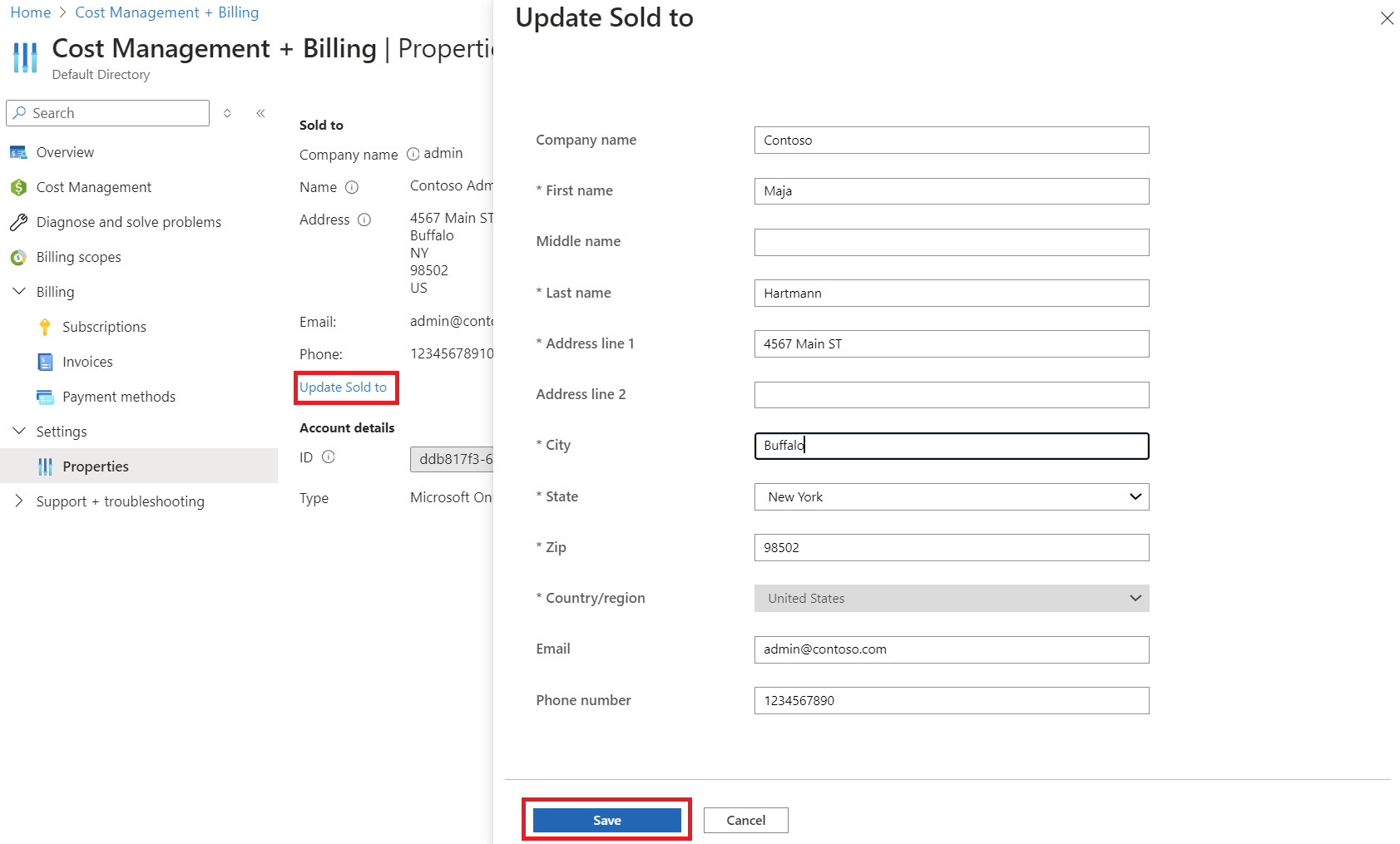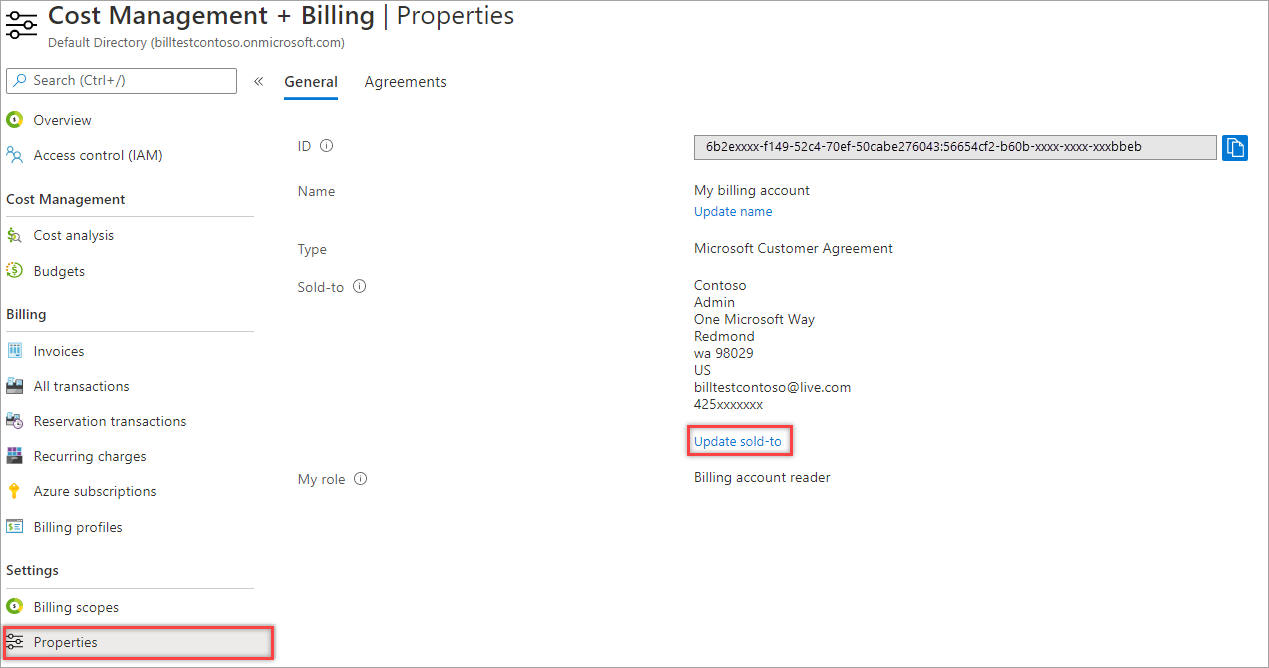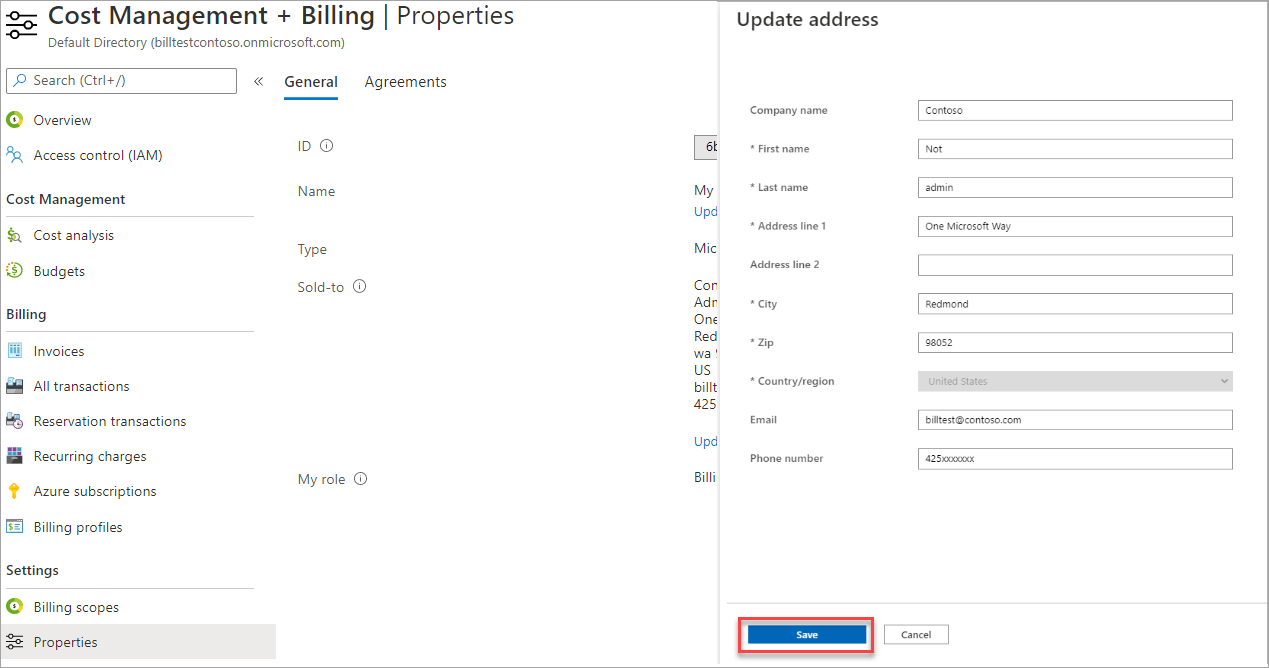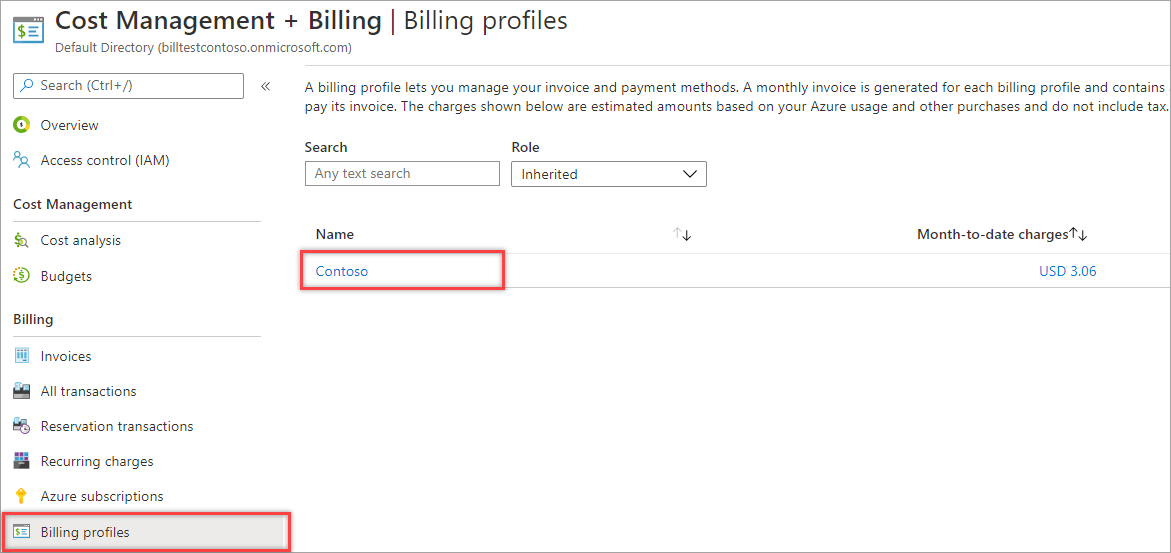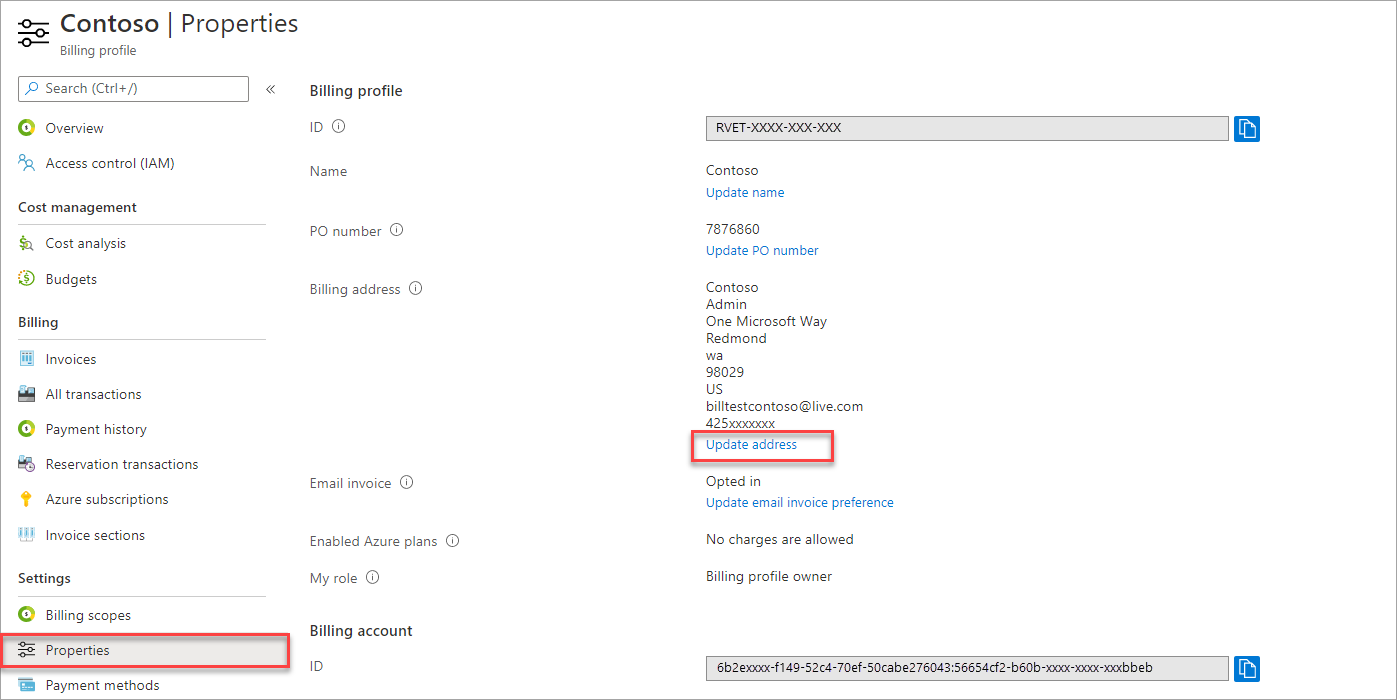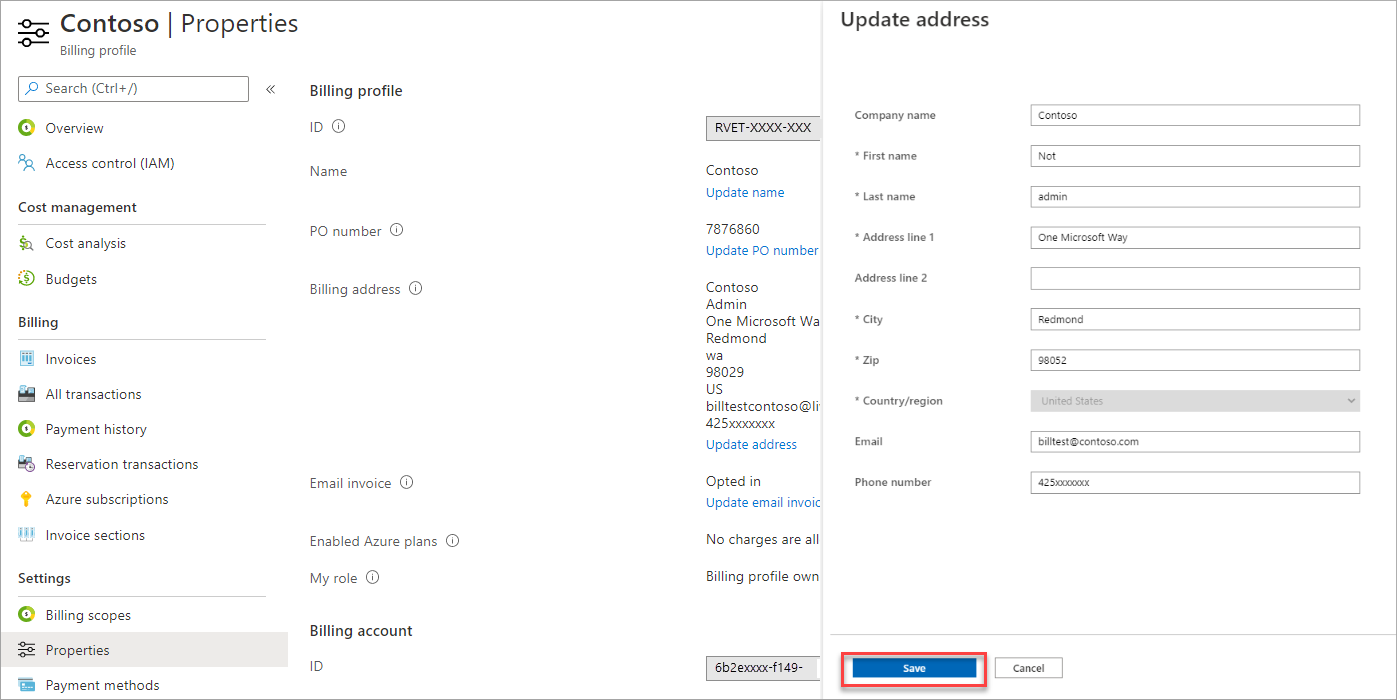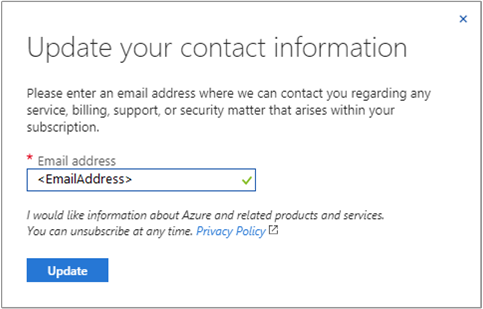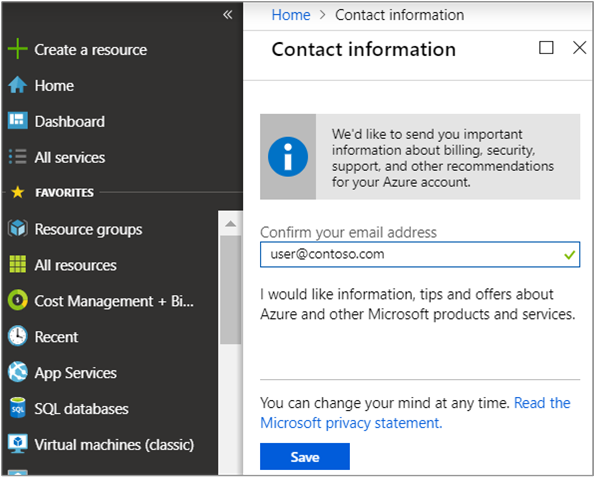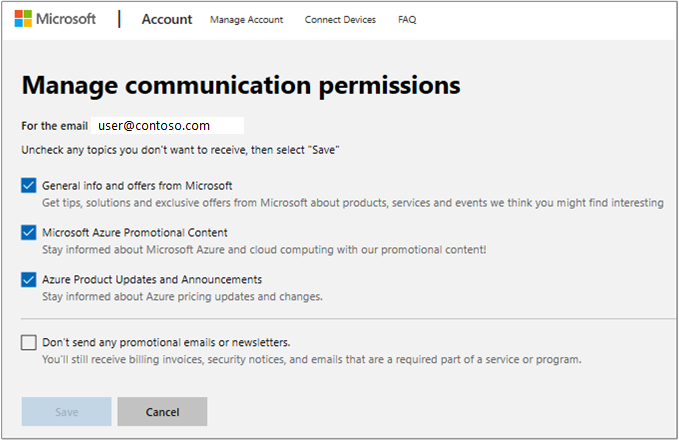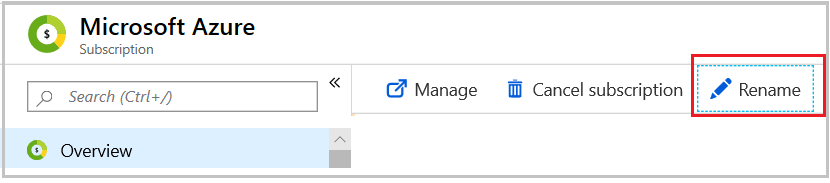Den här artikeln innehåller information om att uppdatera kontaktuppgifterna för ett faktureringskonto i Azure-portalen. Anvisningarna för att uppdatera kontaktinformationen varierar beroende på typen av faktureringskonto. Du kan läsa mer om faktureringskonton och se vilken typ av faktureringskonto du har i Visa faktureringskonton i Azure-portalen. Ett Azure-faktureringskonto är skilt från ditt Azure-användarkonto och Microsoft-konto.
Om du vill uppdatera användarprofilinformationen för Microsoft Entra kan endast en användaradministratör göra ändringarna. Kontakta användaradministratören om du inte har tilldelats rollen som användaradministratör. Mer information om hur du ändrar en användares profil finns i Lägga till eller uppdatera en användares profilinformation med hjälp av Microsoft Entra-ID.
Såld till-adress – Såld till-adressen är adressen och kontaktinformationen för organisationen eller personen som är ansvarig för ett faktureringskonto. Med andra ord beskriver såld-to-informationen den juridiska personen. Den visas i alla fakturor som genereras för faktureringskontot.
Faktureringsadress – Faktureringsadressen är adressen och kontaktinformationen för organisationen eller personen, som ansvarar för att betala fakturorna som genereras för ett faktureringskonto.
- För ett faktureringskonto för ett Microsoft Online Service Program (MOSP) visas faktureringsadressen på kreditkorts- eller fakturainformation. För MOSP-konton är din faktureringsinformation densamma som din betalningsinformation (kreditkorts- eller fakturainformation).
Kommentar
Om du vill uppdatera din faktureringsinformation i stället kan du läsa Redigera kreditkortsinformation.
- För ett faktureringskonto för ett Microsoft-kundavtal (MCA) finns det en faktureringsadress för varje faktureringsprofil som visas i fakturan som genereras för faktureringsprofilen.
Kontakta e-postadressen för e-post för tjänster och marknadsföring – Du kan ange en e-postadress som skiljer sig från den e-postadress som du loggar in med för att få viktiga meddelanden om fakturering, tjänster och rekommendationer om ditt Azure-konto. Tjänstmeddelanden som via e-post, till exempel angående brådskande säkerhetsproblem, prisändringar eller större ändringar av tjänster som används av ditt konto, skickas alltid till din inloggningsadress.